Резервное копирование и восстановление БД
Резервное копирование (backup) базы данных и восстановление из резервной копии (restore) – два важнейших и наиболее частых административных процесса, которые осуществляются разработчиками и системными администраторами.
Резервное копирование базы данных – практически единственный и самый надежный способ предохранить данные от потери в результате поломки диска, сбоев электропитания, действий злоумышленников или ошибок программистов. Кроме того, backup базы данных осуществляет своего рода «освежение» данных в базе, производя сборку «мусора» во время процесса считывания данных. Полный цикл – резервное копирование и восстановление из резервной копии – является средством от излишнего «разбухания» базы данных, служит для корректировки статистической информации и является обязательным участником всех профилактических процедур обслуживания базы данных. В процессе backup/restore сначала все данные из базы данных копируются в backup-копию – файл специального формата, а затем на основе сохраненных данных база данных полностью пересоздается.
Рассмотрим процессы создания архивной копии и разворачивания из архива базы данных в среде Management Studio.
Для создания архивной копии базы данных в «Обозревателе объектов» в контекстном меню этой базы выбирается пункт «Задачи / Создать резервную копию». В открывшемся окне (рис. 8.1) будут предложены настройки архива базы по умолчанию. Как правило, эти настройки подходят для большинства ситуаций, поэтому нужно просто нажать на кнопку «ОК» внизу окна. Созданный при этом backup по умолчанию располагается в папке C:\Program Files\Microsoft SQL Server\MSSQL.1\MSSQL\Backup.
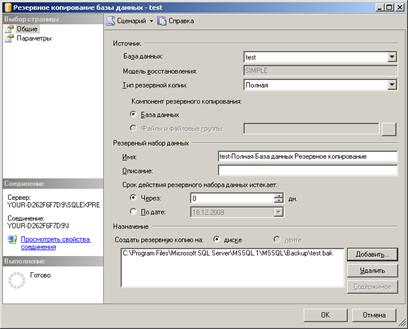
Рис. 8.1. Окно создания резервной копии базы данных
Для восстановления базы данных из архива (операция restore) в контекстном меню этой базы в «Обозревателе объектов» выбирается пункт «Восстановить базу данных». В открывшемся диалоге в строке «В базу данных» следует ввести название разворачиваемой базы; в разделе «Источник» следует выбирать вариант «С устройства» и нажать кнопку справа от строки. В открывшемся диалоге поиска файла следует указывается путь к backup-файлу и закрыть окно по кнопке «ОК». Во вновь активном окне «Восстановление базы данных» в таблице выбора резервных наборов необходимо поставить отметку в столбце «Восстановить» (рис. 8.2) и закрыть окно (кнопка «ОК»). В результате база будет восстановлена из архива.
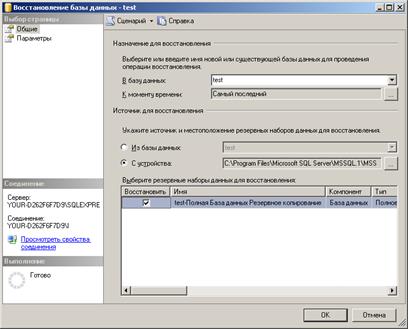
Рис. 8.2. Восстановление базы данных из резервной копии
Дата добавления: 2015-03-03; просмотров: 1596;
